常见问题FAQ
镜像模式的配置教程
第一步、将源设备和从设备接入同一网段的组网中
此处,以下列环境为例,进行叙述:
设备数量:2台BJ66(1台源设备+1台从设备)
组网:请将源设备和从设备接入同一网段的网络环境中。此处,就以源设备和从设备的组网,都是插的
有线网络(同一网段)为例。
(1)源设备的IP为:192.168.10.220
(2)从设备的IP为:192.168.10.222
第二步、选定源设备后,查看并确认源设备的“镜像角色”
登录源设备的web,“投屏设置”—“镜像节点设置”—“镜像角色”,确认其配置为“源设备”: 第三步、选定源设备,查看并确认源设备的“选择网络”选项
第三步、选定源设备,查看并确认源设备的“选择网络”选项
“选择网络”的选项,请选择正确的网络模式,若盒子插的是有线网,请选择“使用有线网”,若盒子连的
是无线网,请选择“使用无线网络”。此处,我们选择“使用有线网络”,并点击“保存”! 第四步、选定从设备,查看并确认从设备的“镜像角色”
第四步、选定从设备,查看并确认从设备的“镜像角色”
登录从设备的web,“投屏设置”—“镜像节点设置”—“镜像角色”!确认其配置为“从设备”:
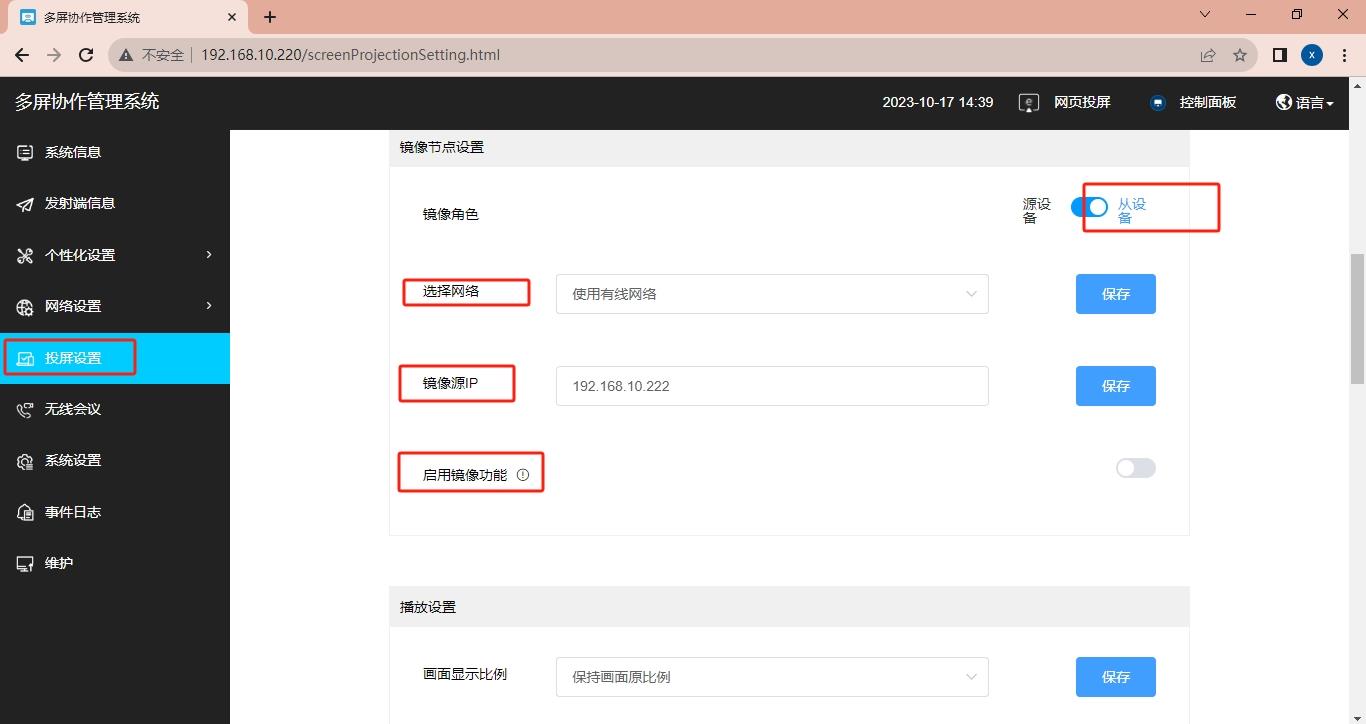 第五步、查看并确认从设备的“选择网络”选项
第五步、查看并确认从设备的“选择网络”选项
“选择网络”的选项,请选择正确的网络模式,若盒子插的是有线网,请选择“使用有线网”,若盒子连的
是无线网,请选择“使用无线网络”。此处,我们选择“使用有线网络”,并点击“保存”!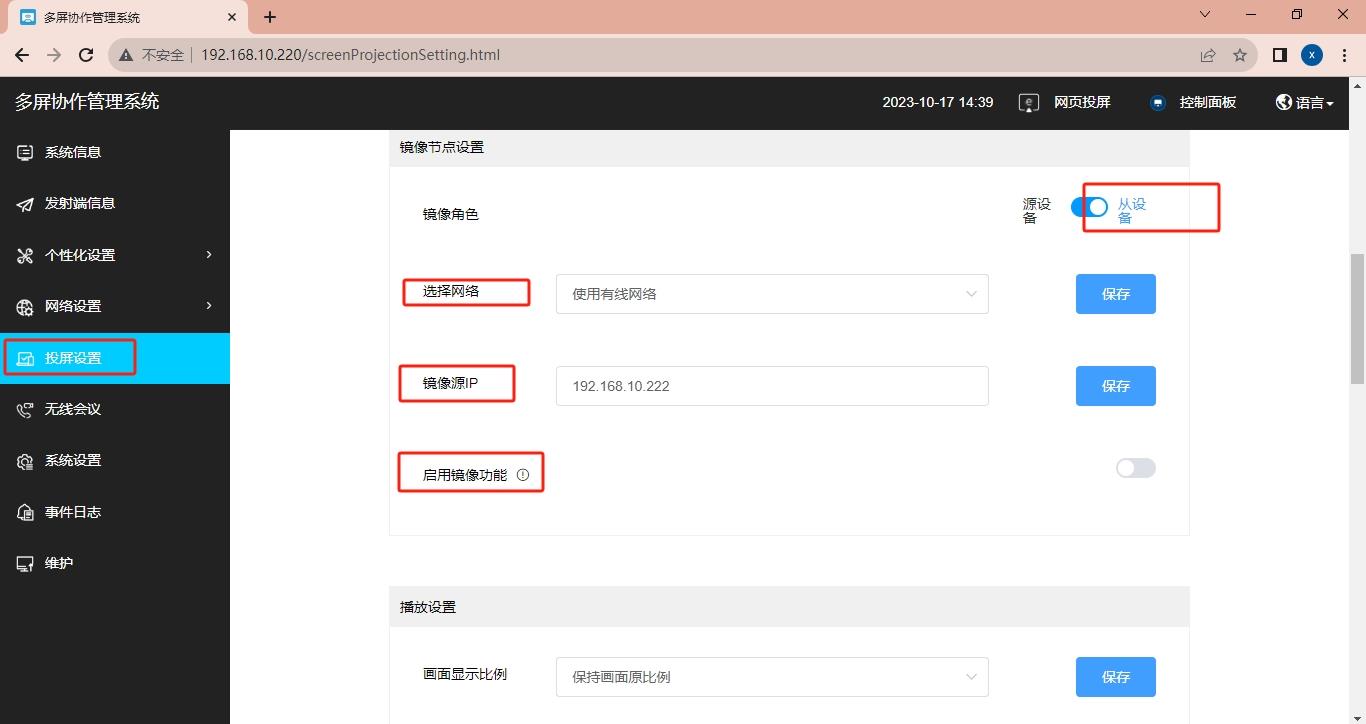 第六步、添加“镜像源IP”,并打开“启用镜像功能开关”
第六步、添加“镜像源IP”,并打开“启用镜像功能开关”
“镜像源IP”选项,请输入源设备的IP,并点击保存!然后,打开“启用镜像功能开关”!